Audacity如何删除音频片段?Audacity删除音频片段方法
Audacity如何删除音频片段?Audacity删除音频片段方法
audacity如何删除音频片段?下面小编就为大家详细的介绍一下,想知道的话就来看看吧,相信一定会帮到你们的。
audacity删除音频片段方法
1、首先进入到"audacity"工具操作的主界面。

2、然后选择"文件"->"导入"->"原始数据"菜单。
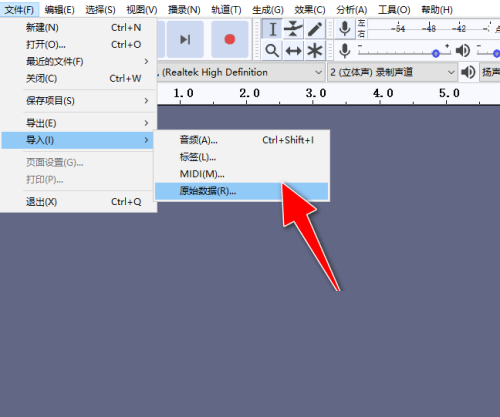
3、从本地电脑上,选择导入一个音频素材文件。
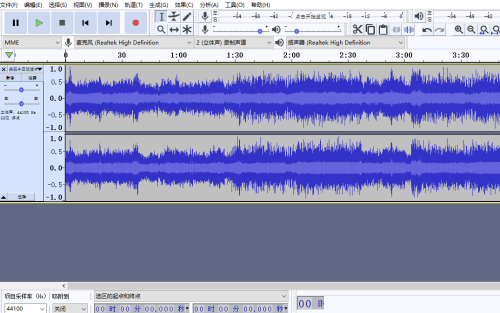
4、接着在音频编辑区中,用"鼠标左键"拖拽出一个选中的区域,被选中的区域会出现"高亮反色"显示,再选择"编辑"->"删除"菜单。
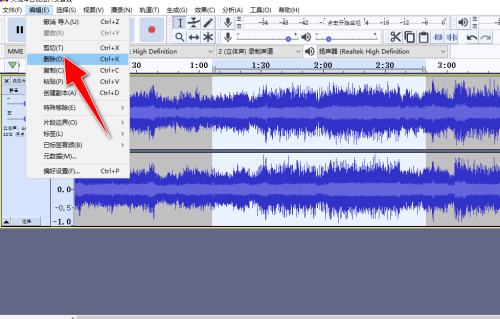
5、最后完成操作后,选择"文件"->"导出"->"导出为mp3",可将处理后的音频导出到本地电脑上。
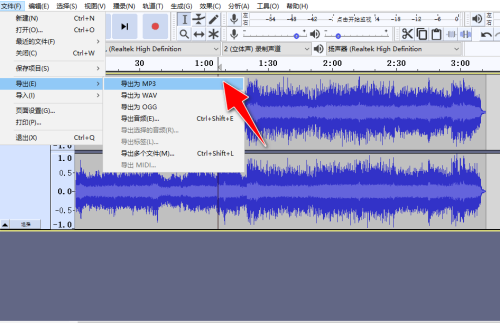
谢谢大家的观看,更多精彩教程请关注代码网!
相关文章:
-
b站怎么知道自己被限流? 判断自己的视频被哔哩哔哩限流的方法…
-
Audacity如何导出mp3格式录音?Audacity导出mp3格式录音方法…
-
PotPlayer怎么关闭禁用鼠标控制?PotPlayer关闭禁用鼠标控制方法…
-
Audacity怎么打开多轨独奏按钮?Audacity开启多轨独奏按钮方法…
-
完美解码怎么自定义快捷键 完美解码自定义快捷键教程…
-
Audacity怎么设置自动检查更新?Audacity设置自动检查更新方法…
版权声明:本文内容由互联网用户贡献,该文观点仅代表作者本人。本站仅提供信息存储服务,不拥有所有权,不承担相关法律责任。
如发现本站有涉嫌抄袭侵权/违法违规的内容, 请发送邮件至 2386932994@qq.com 举报,一经查实将立刻删除。

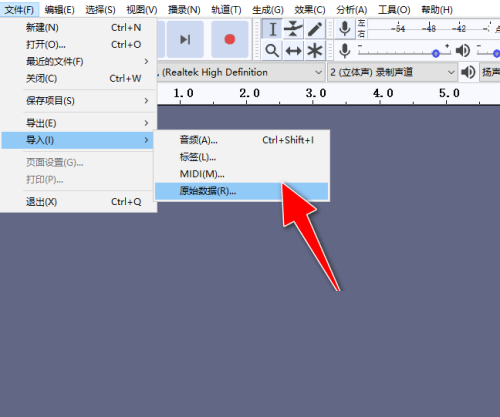
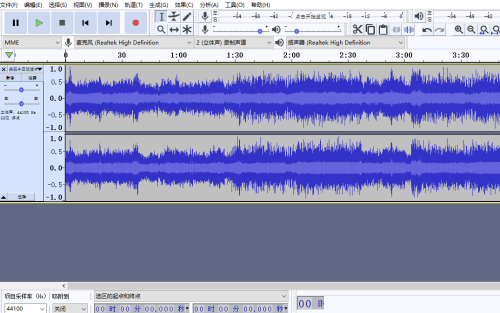
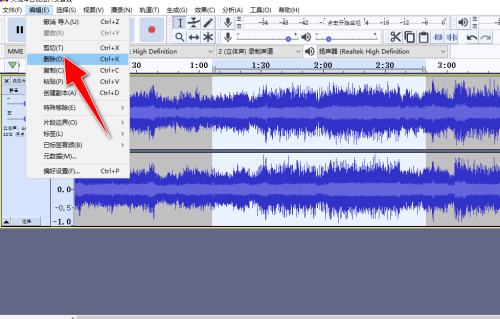
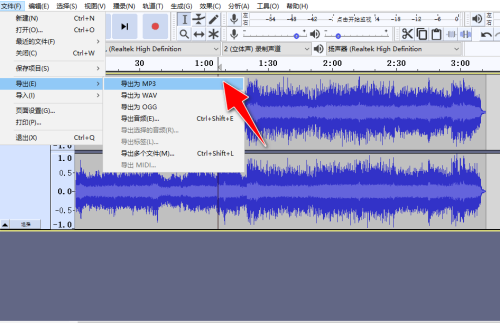

发表评论